Si utilizas los servicios de Google quiere decir que por defecto tienes una cuenta de Gmail, la aplicación de correos electrónicos más utilizada en todo el mundo. Esta ha ido implementando nuevas funciones cada vez que se actualizaba, sin embargo, muchos usuarios no conocen los trucos o herramientas que el aplicativo esconde en su plataforma. En esta oportunidad vamos a enseñarte a liberar espacio de almacenamiento de tres maneras.
Gmail, Google Drive y Google Fotos tienen algo en común, todas comparten la misma cantidad de almacenamiento, quiere decir que tenemos 15 GB para los 3 aplicativos. Esto resulta ser más que suficiente siempre y cuando no excedamos al enviar archivos adjuntos en los correos electrónicos.
MÁS INFORMACIÓN | Gmail: cómo evitar que los correos electrónicos te lleguen a la carpeta de ‘correo no deseado’
CORREOS MÁS PESADOS
Para encontrar los correos electrónicos más pesados que se tienen almacenados en la bandeja de entrada, enviados, borradores etc., tenemos que dirigirnos a la barra de búsqueda de Gmail. En la parte derecha de la barra ubicaremos la herramienta “Opciones de búsqueda”, hacemos clic.
- Se nos abrirá una nueva ventana y colocaremos en la pestaña “Tamaño” cualquiera de las dos opciones “Mayor que” o “Menor que”.
- A la derecha escogeremos el peso del archivo que buscaremos, puede ser en MB, KB, Bytes y escribiremos el número. En el ejemplo de la imagen colocamos 2 GB.
- En “Rango de fechas” elegiremos los archivos a encontrar hace 1 día o hace 1 año.
- En la pestaña “Buscar” escogeremos “Todos” para que nos aparezcan todos los archivos pesados que hayamos recibido o enviado.
- Finalmente le damos a “Buscar” y Gmail nos arrojará todos los correos electrónicos que pesan más de 2 GB.
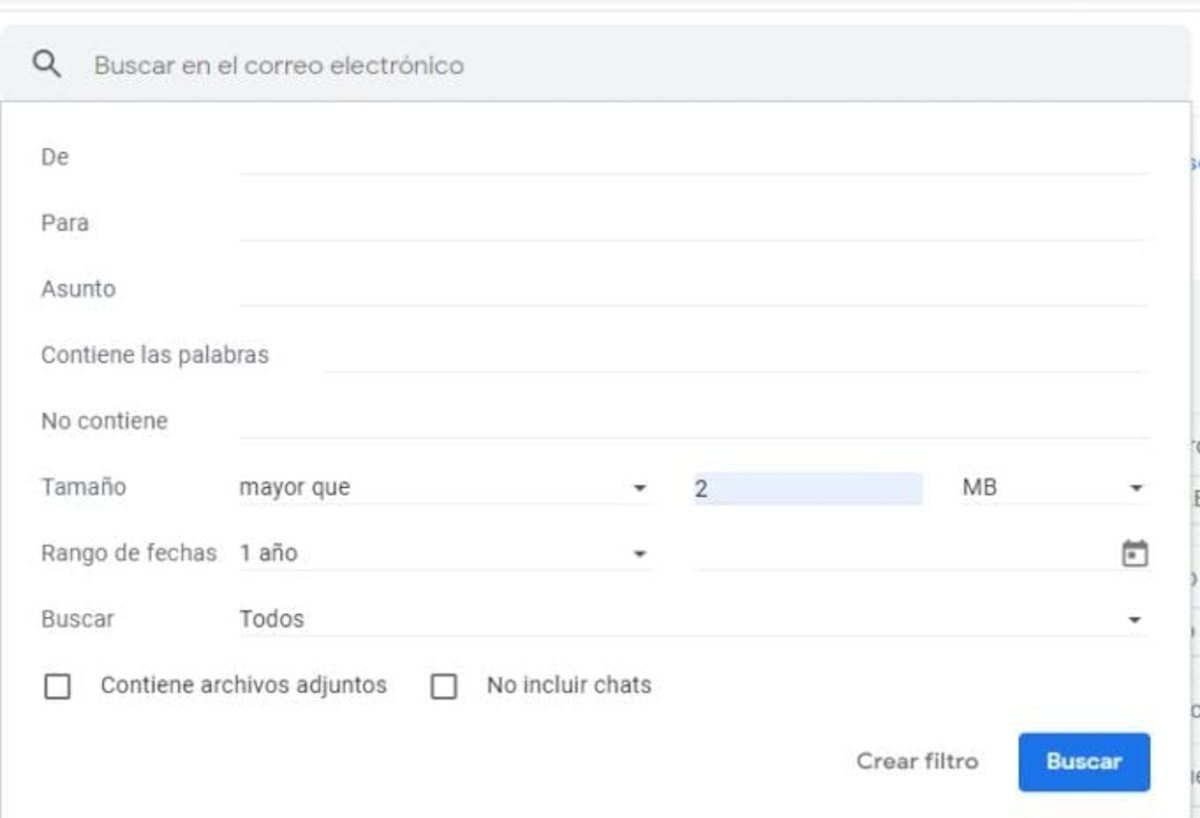
DEPURAR CORREOS EN LA CARPETA DE SPAM
Muchos la conocen como la “carpeta olvidada” ya que nadie suele entrar a los correos de spam porque son mensajes no deseados o sospechosos para Gmail; sin embargo, la cantidad de correos que encontramos en esta bandeja es abismal y suele ocupar demasiado almacenamiento.
- Para eliminarlos, primero tenemos que seleccionarlos todos.
- Para no eliminar uno por uno, hacemos clic en el cuadrado que se encuentra debajo del icono de la lupa de la barra de búsqueda.
- Elegimos “Todas” y hacemos clic en “Eliminar definitivamente”.
GOOGLE DRIVE Y FOTOS
Como lo dijimos anteriormente, los 15 GB que nos brindan gratuitamente se reparten entre Gmail, Google Drive y Google Fotos, por lo que es necesario liberar espacio en estas dos últimas aplicaciones. Google Fotos es la que ocupa mayor almacenamiento por lo que recomendamos eliminar las fotos, videos o capturas de pantalla que no consideres. En cuanto a Google Drive depura documentos Word, Excel, Power Point, entre otros.

